Odprava napak iz gpedita.MSC v sistemu Windows XP in Windows 10

- 3278
- 115
- Omar Watsica
Sklad urejevalnika lokalne skupinske politike je uporaben za različne spremembe OS - lahko ga uporabimo za hitro in rahlo vklop ali odklop posameznih funkcij. Številni priročniki temeljijo na tem urejevalniku - žal GPEDIT ni na voljo v domači različici OS. Lahko pa je nameščen. To je datoteka, zasnovana za Windows OS. Če ga ne more pravilno naložiti ali je okužena z virusom ali zlonamerno programsko opremo, boste prejeli sporočilo o napaki. Zlasti lahko obstajajo poročila, da se lahko GPEDIT pojavi v sistemu Windows 10.MSC ni bilo mogoče najti. Napake najpogosteje se pojavijo med zagonom računalnika, zagon programa ali ko poskušate uporabiti določeno funkcijo v vašem programu (na primer tiskanje).

GPedit težave pri reševanju.MSC v sistemu Windows.
Orodje lokalnih politik GPEDIT.MSC
Microsoft namerno širi instrument urednika lokalne skupinske politike samo za Windows Professional ali višje. Zato urednik ne deluje v standardnih različicah OS. Ta funkcija bo uporabna tudi v "domačih" različicah OS, saj vam omogoča hitro preklapljanje med različnimi parametri. Lahko vklopimo ali onemogočimo posamezne storitve, na primer "Defender", "pripomočki" v oblaku Windows 7 ali OneDrive v sistemu Windows 8/10, blokirajo računalniško povezavo z domačo skupino, prepovedujejo dostop do posameznih sistemskih parametrov (na primer , do načrtovalca nalog) in t. D. Seveda je vse to mogoče storiti v domači različici, vendar se navaja ročna sprememba registra. Naše orodje je veliko lažje - naredil bo vse za nas. Na srečo obstaja način, kako ustanoviti urednika lokalne skupinske politike za domačo različico OS. Najpogostejše napake, ki jih je mogoče prikazati v računalniku z okni, so:
- Napaka gpedit.MSC;
- Datoteka je odsotna;
- Datoteke ni uspel registrirati;
- napaka pri izvedbi;
- Napaka pri nalaganju.
Te napake se lahko pojavijo med namestitvijo programa, med zagonom ali izklopom OS ali celo med namestitvijo OS. Sledenje, kdaj in kje se pojavi napaka gpedita.MSC, je pomemben del informacij pri odpravljanju težav.
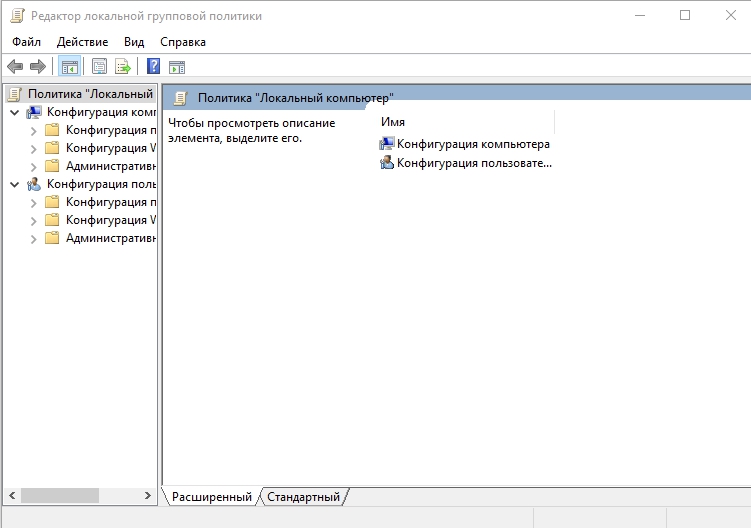
Vzroki in načini za odpravo napak
Težave pri gpeditu.MSC v sistemu Windows 7 ni bilo mogoče najti, lahko pripišemo poškodovanim ali manjkajočim datotekam, nesprejemljivim vnosom v register ali okužbi z virusi in zlonamernimi programi.
Pomembno. Najprej je močno priporočljivo ustvariti točko obnovitve sistema ali ustvariti varnostno kopijo. Vsa dejanja, ki jih izvajate, se izvajajo ob vašem strahu in tveganju, zato se morate izogniti neprijetnim posledicam, da ga igrate na varnem, da ne bi obžalovali posledic.Lahko povzročijo napake:
- Registrirajte tipke, povezane s CD-disk Compaq;
- virus ali zlonamerni program, ki je pokvaril datoteko ali povezane komponente programske opreme kompaktnega diska operacijskega sistema Compaq;
- še en program, ki jih je namerno ali napačno izbrisal;
- Obstaja konflikt med kompaktnim diskom Compaq OS in drugim programom in skupnimi datotekami;
- Napačen prenos ali nepopolna namestitev operacijskega sistema Compact Disk Soffaq Compaq.
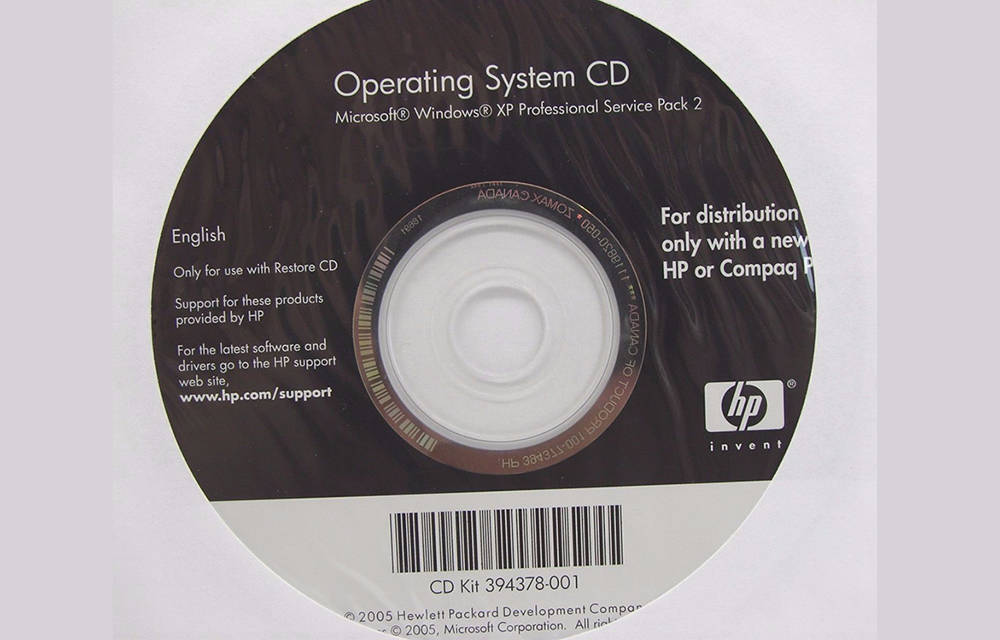
Namestitev komponente gpedit MSC
Če Windows 7 ni mogoče najti gpedita.MSC, orodje je treba zagnati na enak način kot v različici Professional. Kliknite kombinacijo tipk Win + R in v okno za zagon vnesite naslednji ukaz: gpedit.MSC. Po pritisku na gumb OK se bo pripomoček odprl in videli boste okno urednika lokalne skupine skupin. Lahko pa se zgodi, da bo prikazana napaka - potem je treba izvesti naslednje korake. Ta napaka se lahko pojavi, če je ime računa v sistemu skrbnik. Vendar lahko to rešite tako, da izvedete naslednja dejanja:
- Znova namestite gpedit.MSC, zaženite namestitev iz datoteke nastavitve.Exe. Po namestitvi ne zaprite okna s tipko "Ready" - medtem ko ga pustite odprt.
- Pojdite v mapo "C: \ Windows \ temp \ gpedit".
- Poiščite x64.BAT (za 64-bitno različico sistema Windows) in x86.BAT (za 32-bitno različico). Odvisno od sistema OS kliknite izbrano datoteko z desnim gumbom miške in izberite "Odpri zvezek".
- Obstaja 6 vrstic, ki se končajo z naslednjim fragmentom besedila: %uporabniško ime %: e
- Te vrstice morate spremeniti tako, da zamenjate%uporabniškega imena%: f z "%uporabniškega imena%": f, kot je prikazano spodaj, na primer:
UP: ICACLS% windir% \ syswow64 \ gpedit.DLL /GRANT: R %uporabniško ime %: F
Po: ICACLS% windir% \ syswow64 \ gpedit.DLL /GRANT: R "%uporabniško ime%": F
Vidimo, da je bil fragment "%uporabniškega imena%" priložen v ponudbi. To storimo za vsako vrstico, ki vsebuje ta fragment. Na koncu shranite datoteko s tipko "Shrani" in zaprite okno "Notepad".
- Zdaj kliknite desni gumb miške v datoteki .Bat in izberite "Začetek v imenu skrbnika".
Ustrezni vnosi bodo posodobljeni, zdaj pa lahko zaprete okno namestitvenega okna. Zdaj se mora orodje odpreti, ne da bi prikazali napako.
Kopiranje datotek iz imenika gpbak
Če v sistemu nimate gpedita.MSC, prenesite program za namestitev GPEDIT.MSC. Prejeli boste arhiv Zip, ki ga je treba razpakirati kjer koli, na primer na namizju. Na sredini boste našli nastavitveno datoteko.Exe, ki ga je predstavil namestitveni program. Namestitev je zelo standardna in se ne razlikuje od drugih programov. Če želite namestiti orodje, samo pritisnite gumb "Next".
Dodatni korak za 64-bitne sisteme
Lahko preverite praznjenje operacijskega sistema z oknom "Sistemska lastnost". Če želite to narediti, pojdite na "moj računalnik", kliknite iz nič z desnega gumba miške in izberite "Lastnosti". V oknu lastnosti sistema v vrstici "vrsta sistema" in izpust vaše različice Windows bo naveden. Lahko pokličete tudi sistem lastnosti sistema s kombinacijo tipk Win + Pace/Break.
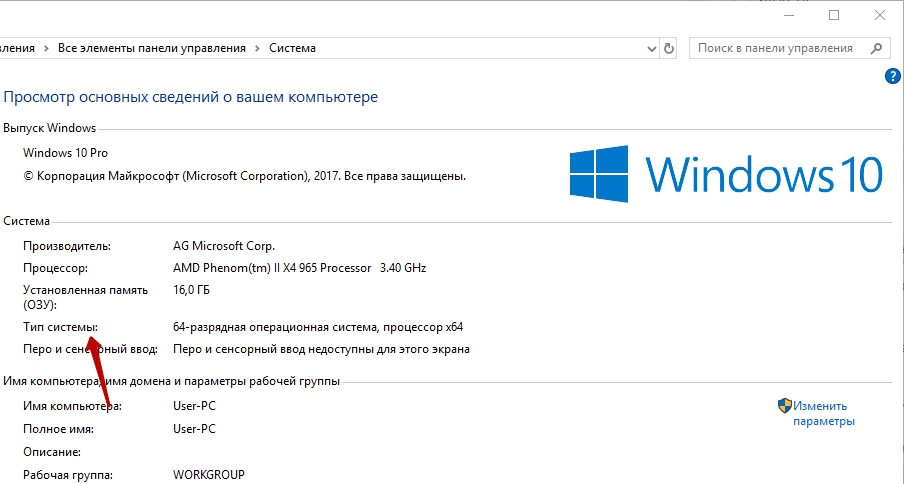
Če imate 32-bitni sistem, vam ni treba izvajati dodatnih ukrepov. Če pa imate 64-bitni OS (bolj verjetno), morate narediti še en korak. Morate iti v mapo syswow64 in kopirati več datotek iz nje v mapo System32. Če želite to narediti, sledite naslednji poti: "C: \ Windows \ syswow64". Tu je več map, na katere je treba biti pozoren. Oglejte si mapo syswow64 in izberite naslednje elemente:
- Mapa "skupinski pravilnik";
- mapa "Groppolicyusers";
- Mapa "gpbak";
- GPedit datoteka.MSC.
Izberite te elemente in jih nato kliknite z desnim gumbom miške in izberite "Kopiraj". Zdaj jih je treba vstaviti v mapo "System32". Če želite to narediti, sledite naslednji poti: C: \ Windows \ System32. Po vnosu mape "System32" kliknite kamor koli z desnim gumbom miške in izberite "Vstavi".
Preverjanje celovitosti datotek OS
Če ne začnete gpedit.MSC v sistemu Windows 10, poskusite vgrajeno -in komponento, da preverite celovitost datotek. Sistemska datoteka Checker je priročno orodje, ki je vključeno v Windows, ki omogoča skeniranje in obnovo poškodb v sistemskih datotekah Windows (vključno s tistimi, povezanimi z GPEDITIT.MSC). Če sistem System File Checker najde težavo z datoteko MSC ali drugo kritično sistemsko datoteko, bo poskušal samodejno zamenjati problematične datoteke. Začetek preverjanja datoteke Windows (Windows XP, Vista, 7, 8 in 10):
- Kliknite gumb "Start";
- V polju za iskanje vnesite "CMD" (ne pritisnite še vpišite!);
- Če držite tipke Ctrl + Shift na tipkovnici, kliknite Enter;
- Za ločljivost se prikaže pogovorno okno - kliknite "Da";
- Odprlo se bo črno okno z utripajočim kazalcem;
- Vnesite "SFC/SCANNOW" in pritisnite Enter;
- Sistemska datoteka Checker bo začel skenirati za gpedit.MSC in druge težave s sistemsko datoteko (pridobivanje potrpljenja - skeniranje sistema lahko traja nekaj časa);
- Sledite navodilom na zaslonu.
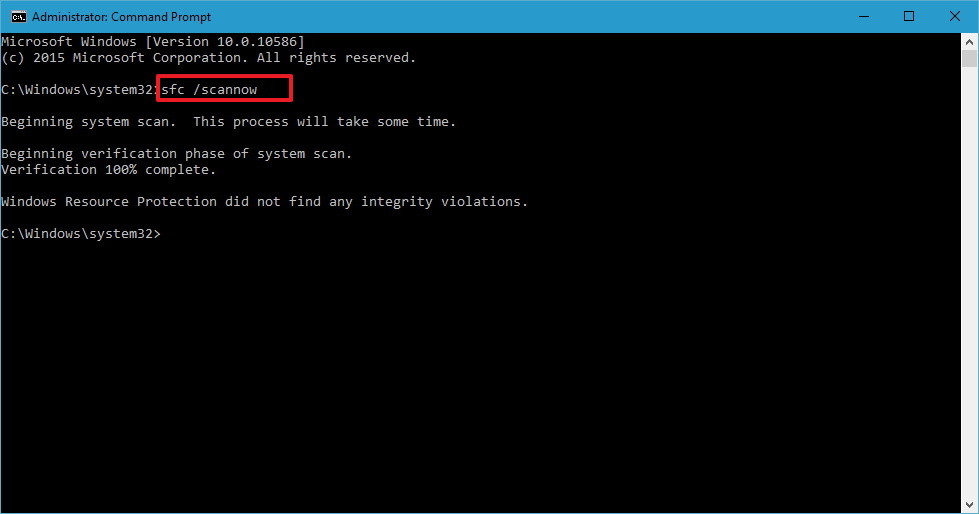
Obnovitev sistema
Windows System Restore vam omogoča vrnitev sistema v svoje prejšnje stanje za odpravo težav. Obnovitev sistema lahko obnovi datoteke in sistemske programe v stanje, kjer je vse pravilno delovalo. Teoretično lahko na ta način prihranite ure v poskusih odstranitve napak.
Pomembno. Obnova sistema ne vpliva na dokumente, fotografije in druge podatke.Aplikacija za obnovitev sistema (Windows 10 Home, XP, Vista, 7, 8):
- Kliknite gumb "Start";
- V iskalno polje vnesite "Restoration" in kliknite Enter;
- V rezultatih iskanja izberite "Začetek obnove sistema";
- Vnesite skrbniško geslo (če vas to zahteva);
- Izberite točko obnovitve v skladu s koraki glavnega;
- Obnovite računalnik.
Odprava virusov
Obstaja možnost, da je napaka v vašem računalniku povezana z okužbo zlonamernih programov, zato sistem ne najde datoteke GPedit.MSC. Lahko poškodujejo ali celo izbrišejo datoteke MSC. Poleg tega obstaja možnost, da je napaka povezana s komponento zlonamernega programa. Če uporabite protivirusno programsko opremo tretje osebe, jo začnite in počakajte na konec skeniranja.
Ponovna namestitev operacijskega sistema
Če sistem ne vidi datoteke gpedit.MSC bo najverjetneje pomagal samo znova namestiti Windows ali njegovo posodobitev na poznejšo različico. Ponovna namestitev OS za odpravo težav, povezanih s datoteko, je zelo naporna naloga in zahteva nekaj izkušenj. Če želite preprečiti izgubo podatkov pred začetkom postopka, ustvarite varnostne kopije vseh pomembnih dokumentov, fotografij, programov monterjev in drugih osebnih podatkov. Če ne ustvarite varnostnih kopij svojih podatkov, takoj naredite (Prenesite priporočeno rešitev za varnostno kopijo), da se zaščitite pred nenehno izgubo podatkov.
Uporabite Windows 7 Professional, Enterprise ali Ultimate, ne pa različice Home Basic, Home Premium ali Starter. Vstavite nosilec operacijskega sistema v pogon CD-ROM in znova zaženite računalnik. Nato sledite navodilom, ki bodo prikazana na monitorju. Po namestitvi potrebne različice operacijskega sistema je težava z gpeditom.MSC bi moral izginiti.
Pozornost. Če napake gpedit.MSC je še vedno ohranjen po čisti namestitvi sistema Windows, težava MSC je povezana s strojno opremo. V tem primeru boste morda morali zamenjati napravo, ki povzroči napako.- « Kako odpraviti napako 3014 v iTunesu
- Nepričakovana napaka izjem v trgovini - znebite se modrega zaslona na različnih različicah Windows »

